使用可引导安装器重新安装(可用于安装非最新的 Mac OS,系统降级,需要清除所有数据,过程确保连接上网络,虽然这种方式不会下载 Mac OS,但是需要下载固件等信息)
-
插入制作好的可引导安装器(U盘或者移动固态硬盘),如何制作可引导安装器
-
将 Mac 关机
-
将 Mac 开机或者重新启动时,当屏幕出现苹果图标时,按住电源键,将会打开启动选项窗口, 点击“选项”,然后点击继续。然后根据提示选择用户并输入密码,即可打开macOS 恢复功能。
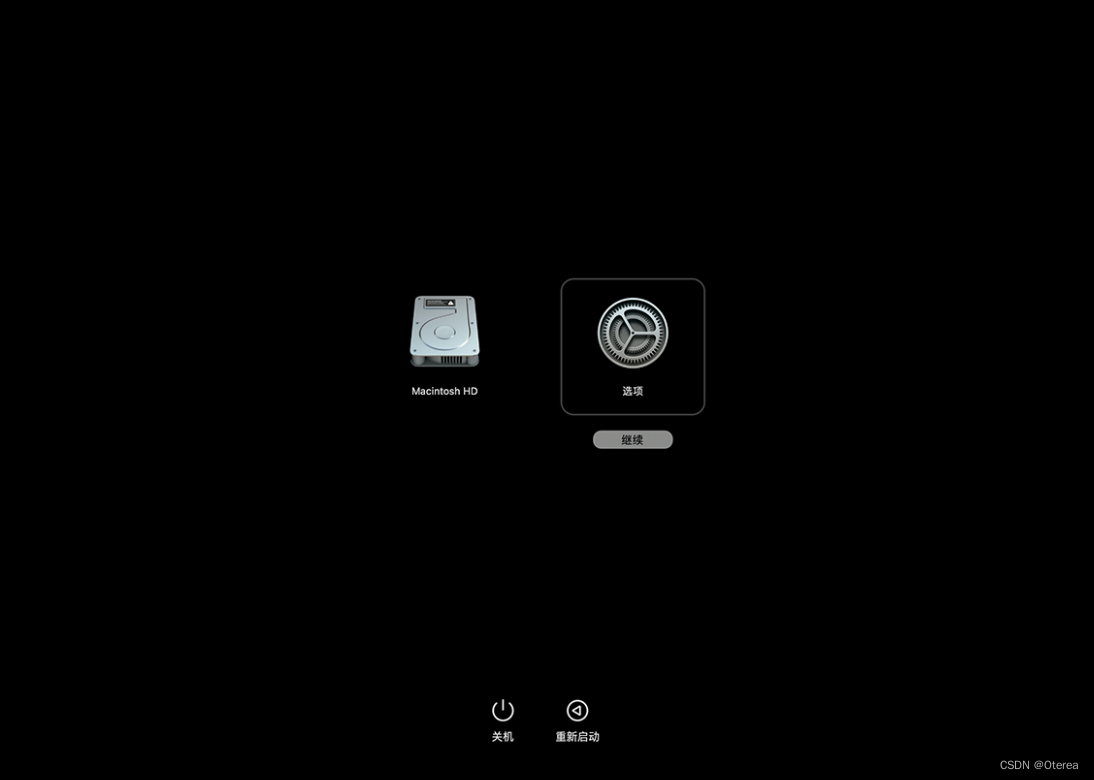
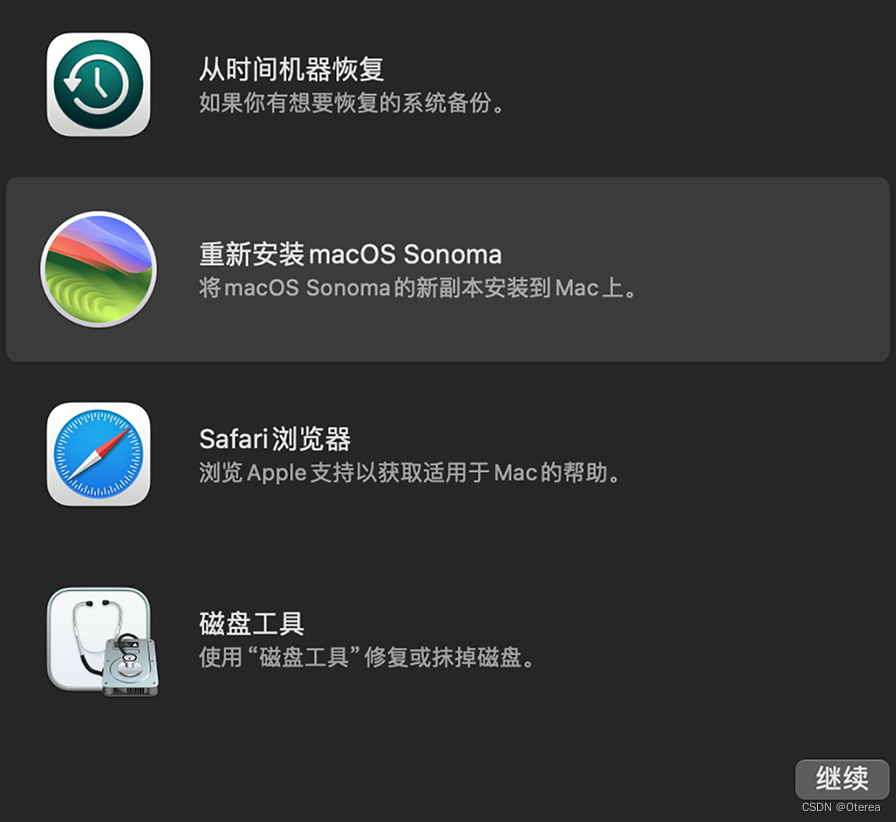
-
选择磁盘工具,抹掉电脑的整个磁盘,格式可以选择 Mac OS 扩展或者 APFS。
-
然后选择重新安装选项,根据提示进行安装。如果安装器要求解锁你的磁盘,请输入你在登录 Mac 时所使用的密码。如果安装器让你选择是安装在“Macintosh HD”上还是在“Macintosh HD - Data”上,请选取“Macintosh HD”。
使用macOS 恢复功能重新安装(将只能安装最新版本的 Mac OS),根据需要决定是否清除数据,过程确保连接上网络,以便下载 Mac OS
- 将 Mac 关机
- 将 Mac 开机或者重新启动时,当屏幕出现苹果图标时,按住电源键,将会打开启动选项窗口, 点击“选项”,然后点击继续。然后根据提示选择用户并输入密码,即可打开macOS 恢复功能。
- 选择重新安装 macOS Sonoma
这个操作不会清除你的任何数据。如果你想清除所有数据,可以选择下面的磁盘工具,抹掉你的磁盘后(格式可以选择 Mac OS 扩展或者 APFS),再选择重新安装。 - 根据提示进行操作完成安装。如果安装器要求解锁你的磁盘,请输入你在登录 Mac 时所使用的密码。如果安装器让你选择是安装在“Macintosh HD”上还是在“Macintosh HD - Data”上,请选取“Macintosh HD”。
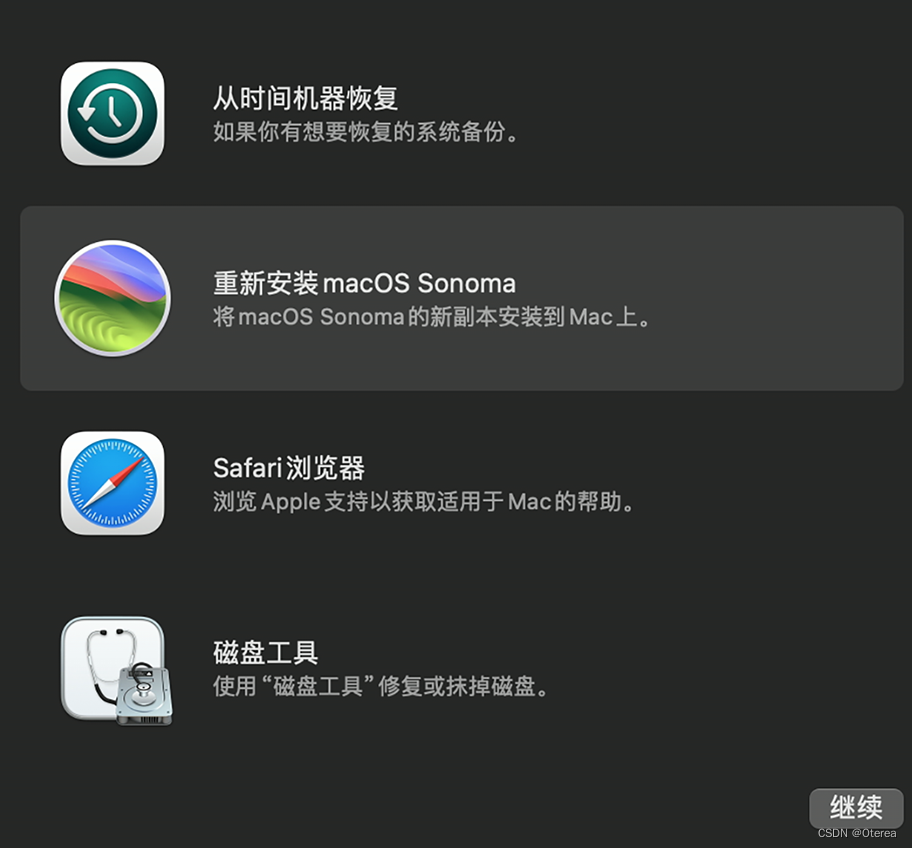




)
)



)


(进阶))
)

?它有什么作用?)



